📚 Marque - page avec CLP 📚
Bonjour Bonjour dessinateurs, tous autant que vous êtes !
Je suis ici aujourd’hui, afin d’écrire un tips ! (Évidemment)
Celui ci porte sera un post sur : « Comment faire un marque page avec CLP »
Voici le marque page que je vais créer ici :
Étant une amoureuse à part entière de la littérature, j’ai énormément de marques pages sur mon bureau, quelques uns de ma propre création, et d’autres achetés dans des librairie la plupart du temps.
J’ai souvent envie de nouveaux marques pages, et c’est vrai que c’est beaucoup plus amusant de le faire sois même que d’aller un acheter un tout prêt en magasin !
Alors dans ce tips, je vais vous apprendre comment en fabriquer un sur digital, du brouillon, en passant par la réalisation, jusqu’a l’imprimerie. `
! DANS CE TIPS, J’UTILISE LA VERSION CLP SUR IPAD 12.9 !
- Sommaire -
1 : introduction
- tailles de marques pages
2 : Réalisation
choisir la taille
croquis/idées
line
colorisation
finitions
deuxième face
3 : Exportation
- convertir en fichier JPEG depuis le format CLP
4 : Impression
papier choisi
dernières finitions
résultat final
Maintenant que tout est prêt, nous pouvons passer au cœur du sujet !
C’est parti !
1 : introduction :
En général, les tailles de marques pages, pour la norme, sont de 5x29 cm, il en existe de plus petits en 7x10 cm, et des plus grands.
Bref, vous avez compris, il y en a pour tous les goût et formes.
2 : Réalisation :
- choisir la taille -
Comme vu au dessus, il existe plusieurs tailles de marques pages, mais pour la majorité, cela reste assez petit pour moi.
Ma bibliothèque comporte énormément de livre de très grandes taille ( les encyclopédie de la médecine en 10 volumes par exemple, ou encore certains de mes livres d’art et d’histoire des arts), alors j’ai voulu créer un marque page à leur taille, assez long et large pour ne pas le perdre et pouvoir garder ma lecture de ces gros livres !
J’ai donc utilisé ces mesures sur digital :
En cm, cela reviens à 8,5 x 29,5 à peu près.
- croquis/idées -
Après avoir crée ma page, j’ai donc commencé à penser à quoi ressemblerais mon design. Après quelques instant de calme et de réflexion, j’ai eu l’idée de représenter quelque chose d’assez zen, calme, et jolie à regarder. Avec des couleurs très douce, ainsi que des fleurs (je voulais à tout prix mettre des fleures !)
J’ai donc penser au printemps et au calme en réalisant mon croquis, où j’ai ensuite poser très grossièrement mes couleurs, pour avoir une idée d’ensemble du rendue que je voulais atteindre.
Voici le croquis en question :
- lineart -
Une fois avoir fini mon croquis, j’enlève les couleurs pour le rendre plus compréhensible, et met le calque en bleu, comme ceci :
Donc, par dessus le dossier de mon croquis, j’ajoute un calque vecteur au dessus. J’utilise toujours les calques vecteurs quand je fais mon line, cela permets de faire un line beaucoup plus facilement, rapidement, en utilisant les outils tels que la Gomme vecteur ou encore ce que j’appelle le correcteur de ligne (pouvant grossir ou affiner le trait dessiné).
Voilà à quoi ressemble l’ordre de mes calques à ce moment du dessin :
Puis je dessine mon line de façon normal, vu que je suis assez maniaque avec l’ordre et le contenue de mes calques, que ce soit pour ceux du lineart ou de la colo, je fait toujours un élément par calque. C’est beaucoup plus claire et propre pour moi.
Voici l’ordre actuel de mes calques pour le lineart à ce niveau là, ainsi, que le line fini :
- colorisation -
Vous vous en doutez sûrement, mais une fois que le line est fais, on passe à la couleur !
Et encore une fois, pour coller à l’ambiance printanières que je voulais donner au dessin, j’ai utilisé des couleurs très douces, calmes, voir pastel.
Pour faire ma colo, je pose les bases partout en premier, pour avoir une idée bien précise des couleurs, et ainsi pouvoir faire des testes, et changer les couleurs si jamais ça ne colle pas.
Pour commencer, je viens créer un dossier entre celui du line et du brouillon, j’ajoute un calque normal dedans, et pose, éléments pas éléments, calques par calques, mes couleurs.
Pour colorier les grandes zones et que j’ai pas trop la motivation de tout faire lentement à l’ancienne, j’utilise l’outil FERMER ET REMPLIR, juste ici :
Grâce à ceci, la colorisation est devenu beaucoup plus rapide ! Tout d’abord, je viens délimiter les contour de ce que je veux colorier, puis je viens entourer cette zone grâce à l’outil ci dessus :
Voici un exemple de quand j’ai fais la base des cheveux :
( j’avais déjà colorié la peau)
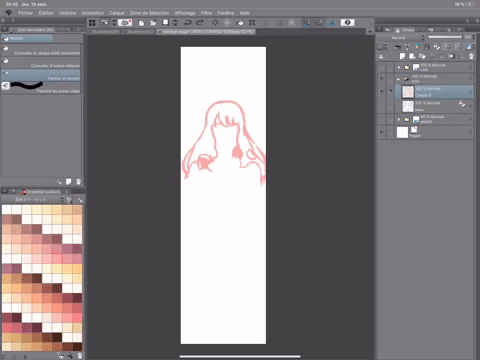
Je conseille de retirer le line ainsi que les autres couleurs ou éléments du dessin, je ne sais pas si ça rend l’opération plus facile, mais cela rend l’action plus claire pour moi en tout cas.
Cependant, ce système n’est pas parfait, parfois, il arrive qu’il coloris des éléments qui ne devraient pas l’être, pas de panique ! Ne prends pas ta gomme de suite ! Regarde j’ai un moyen encore plus simple que d’effacer manuellement à la gomme !
Cela m’es arrivé lorsque j’ai colorié la jupe, les pétales de devant ont elle aussi étés coloriés.
J’ai donc utilisée l’outil ci dessous :
Je suis ensuite allée sur le dossier de mon line (pas besoin d’aller sur les calques en eux même, sélectionner depuis le dossier suffit amplement), j’ai ensuite sélectionner les zones qui ont étés colorés par erreur, comme ceci :
Une fois fait, je retourne sur le calque où la couleur de la jupe a été mise, et j’efface les zones sélectionnées, comme ceci :
Voilà le résultat :
Ensuite, j’ai fais le reste de ma colo, voilà le résultat, une fois que toutes mes bases sont posées :
( effectivement, les couleurs ont changés au fil du dessin, c’est souvent le cas avec moi )
Après avoir posé mes bases et déterminé mes couleurs, je passe aux ombres.
Pour ce faire, je verrouille le calque où j’ai posé la base de ma couleur, et j’ajoute un calque par dessus :
Il est important de ne pas oublié de mettre l’option entourée au dessus, cela permet aux ombres qui vont êtres dessinées de ne pas dépassées De la base préalablement faite.
Je fais ainsi petit à petit l’ombrage entier du dessin, jusqu’a Arriver à ce résultat :
J’ai colorié les pétales, ai mit plus de mouvements sur celle ci avec le flou directionnel, et ai aussi rajouté un petit dégradé vert en fond, très doux.
L’étape de de la colo est maintenant fini, je passe aux finitions !
- finitions -
Vu que le décors est assez chargé avec les pétales, j’ai voulu finir avec un petit détails, assez grand et fin en même temps, harmonisant selon moi le tout.
Je me munie donc de l’outil RECTANGLE
Je le règle de cette façon, et choisie une forme de pinceau avec des petits traits :
Je rajoute donc un calque au dessus de tout les autres, et viens tracer un rectangle sur l’ensemble de la toile. (J’ai retiré les autres éléments et ai mis une couleur plus voyante pour que vous voyez mieux .)
Je change la couleur du calque en blanc, et voici le résultat une fois fini :
- deuxième face -
Une fois que le recto est fini, je m’occupe de verso de mon marque page, c’est à dire l’autre coté derrière celui que l’on vient de faire.
cette fois, à l’inverse de ce que je viens de vous montrer, je veux faire quelque chose de très vide, avec pas beaucoup d’éléments, et sans personnages.
En premier je créer une deuxième toile, avec les mêmes dimensions que la première :
Pour cette deuxième face, je ne fais aucuns croquis, et dessine seulement avec la petite image que j’avais en tête.
Je décide reprendre les pétale qui tombait autour de la jeune femme, et les copies colles donc de la toile1 à la toile 2.
Comme ceci :
Ensuite, je met un dégradé rose en fond :
Avec l’outil dégradé réglé de cette façon :
Je rajoute ensuite tout en bas, un petit dégradé (toujours avec le même outil), prend une couleur violette/bleue, et la pose très légèrement, pour pouvoir donner un peu plus de profondeur, et de ne pas utiliser que du rose dans ce dessin ci.
Ensuite, comme dans le précédent dessin, je viens copier coller le rectangle blanc qui a été fait, je garde la couleur blanche, voici ce que ça donne :
Une fois fais, on attaque la dernière partie de cette face, je vais signer le bas du marque page.
Pour ce faire, j’utilise cette outil, réglé de cette façon :
Je prends une couleur noire, pour que mon nom ressorte plus, place ce que je viens d’écrire en bas, au centre, voici le résultat final :
L’étape de la réalisation est maintenant finie, voici les face 1 et 2 enfin finies :
3 : Exportation
Les fichiers sur de dessin sur clip studio paint sont sous format « CLP », il est donc évident qu’une conversion pour pour imprimer notre magnifique marque page est nécessaire.
Il faut convertir le dessin finale au format « JPEG » pour pouvoir l’imprimer.
Pour se faire, il vous suffit de faire comme ci dessous :
ET VOILÀ !
L’exportation JPEG depuis CLP est fini !
4 : Impression
- papier choisi -
Pour imprimer mon marque page, je me suis rendue dans une imprimerie proche de mon lycée qui dispose de très bon appareils, pouvant imprimer des documents couleurs, sur du papier épais, brillant de qualité.
Je ne pouvais pas imprimer moi même mon marque page, sauf si je voulais avoir le résultat sur une feuille fine, pas du tout convenable pour un marque page digne de ce nom !
La dame qui s’occupait de cette imprimerie m’à donc fais choisir entre différents types de papier, j’ai choisi un papier de type : Glossy/240g.
Qui est donc un papier assez épais, en plus d’être brillant !
Je ne saurais malheureusement vous dire comment elle a imprimé, elle l’a fais dans une salle, à l’abris des regards, je n’ai pas pu voir les différents réglages qu’elle a utilisé. Cependant, elle a imprimé le marque page, sur une seule page, en recto verso, je n’avais qu’a découper pour obtenir mon du !
- Dernières finitions et résultat finale -
Une fois mon marque page découpé, j’ai fais un troue avec une perforeuse sur le haut à gauche du papier, pour pouvoir y accrocher une petite décoration en plus !
VOICI DONC LE RÉSULTAT FINAL EN VRAI !
FIN
Merci d’avoir lu ce tips jusqu’au bout ! J’ai vraiment mis du temps à l’écrire à cause de tout le travail qu’il y a au lycée en ce moment, alors je suis vraiment contente de pouvoir le sortir !
J’ai vraiment beaucoup aimer la réalisation de ce marque page, et le résultat me fais encore plus plaisir !
Si le design en intéresse certains, vous pouvez m’envoyer des messages en privé pour que je vous envoie les deux faces du marque page !
Voici mon instagram ! N'hésitez pas à me suivre dessus !
Hedonie_art
BISOUS BISOUS























Kommentar